Com personalitzar els botons a ASUS ROG Ally

Durant els darrers anys, hem vist al mercat uns quants dispositius de joc portàtils, però sembla que el nombre d'opcions ha augmentat fins a
La majoria dels jocs de PC ofereixen una àmplia gamma d'opcions gràfics. Aquests permeten als ordinadors de gamma alta executar el joc al màxim, mentre que els jugadors amb un ordinador menys potent poden desactivar determinades funcions gràfiques per aconseguir una experiència de joc fluida.
La majoria dels jugadors han d'equilibrar quines opcions de gràfics han habilitat i la fluïdesa amb què funciona el joc. La mesura clau de la fluïdesa d'un joc s'anomena velocitat de fotogrames, mesurada és "FPS" o fotogrames per segon. La velocitat de fotogrames estàndard per als jocs de PC és de 60 FPS, ja que aquesta és la velocitat màxima que la majoria de monitors poden mostrar imatges. Alguns monitors de jocs poden funcionar més ràpid, i el més ràpid arriba als 360 Hz.
Consell: la freqüència de refresc d'un monitor es mesura en Hz (pronunciat Hertz). Aquesta és simplement una mesura de quantes imatges pot mostrar el monitor per segon i, per tant, és directament comparable a la velocitat de fotogrames d'un joc.
Una de les eines que poden ser especialment útils per a un jugador que configura les opcions gràfiques d'un joc, és un comptador FPS. Un comptador FPS és un indicador de la velocitat de fotogrames actual del joc. La velocitat de fotogrames fluctuarà a mesura que algunes escenes siguin més o menys intenses gràficament que altres. Idealment, voleu que la vostra velocitat de fotogrames es mantingui per sobre de la freqüència d'actualització del vostre monitor en tot moment.
Un comptador d'FPS us pot ajudar a saber si el vostre FPS és massa baix perquè heu configurat les opcions de gràfics massa altes. També us pot fer saber que teniu l'espai per habilitar més opcions de gràfics si la vostra velocitat de fotogrames és superior a la que pot mostrar el vostre monitor.
Com activar el comptador FPS del joc a Steam
Per activar el comptador d'FPS del joc, heu d'obrir la configuració de Steam. Podeu fer-ho fent clic a "Steam" a l'extrem superior esquerre de la finestra principal de Steam i després a "Configuració".
Consell: com a alternativa, si esteu al joc, podeu obrir la configuració mitjançant la superposició de Steam. Premeu Maj+Tab per obrir la superposició i, a continuació, feu clic a "Configuració" al centre, a la part inferior de la pantalla.
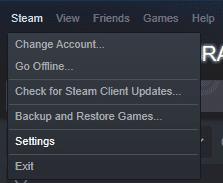
Obriu la configuració de Steam a través de la finestra principal de Steam o a través de la superposició de Steam si esteu al joc.
Un cop a la configuració de Steam, canvieu a la pestanya "En joc". Des d'aquí, podeu activar el comptador d'FPS fent clic al quadre desplegable anomenat "Comptador d'FPS al joc". Podeu configurar el comptador d'FPS perquè estigui a qualsevol racó del monitor o deixar-lo desactivat.
Per defecte, el comptador d'FPS serà d'un color gris pàl·lid. Això pot ser una mica difícil de llegir de vegades, depenent del fons. Per facilitar la lectura, marqueu "Color d'alt contrast" just a sota del quadre desplegable. Habilitar el color d'alt contrast farà que el comptador tingui un color verd brillant que hauria de ser molt fàcil de llegir. Un cop hàgiu configurat el comptador d'FPS, feu clic a "D'acord" per desar els canvis.
Nota: el comptador d'FPS de Steam és petit i discret, fins i tot amb el color d'alt contrast activat, i no hauria d'interferir en el vostre joc normal.
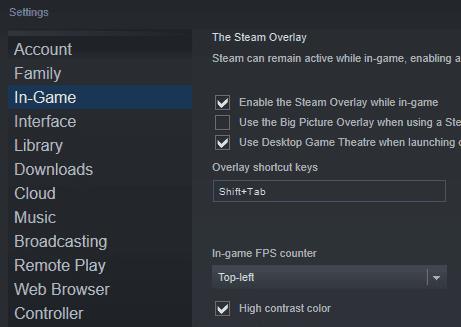
A la pestanya "En el joc", configureu en quin racó del joc voleu que aparegui el comptador d'FPS i de quin color el voleu.
Durant els darrers anys, hem vist al mercat uns quants dispositius de joc portàtils, però sembla que el nombre d'opcions ha augmentat fins a
Vols saber com jugar a Xbox Game Pass a Steam Deck? Consulteu aquesta guia amigable per a principiants sobre com es fa.
Actualitzeu la BIOS a ASUS ROG Ally per mantenir-lo en bon estat i evitar qualsevol problema que interfereixi amb l'experiència de l'usuari.
Com que només els jocs poden ser avorrits, aquí teniu com podeu afegir diversos usuaris al vostre Steam Deck fàcilment amb aquests consells d'ajuda.
Comproveu la compatibilitat dels jocs a Steam Deck per saber amb quins jocs podeu jugar, divertir-vos i oblidar-vos del vostre dia.
Hola, entusiastes dels jocs! Avui anàvem a explorar un tema apassionant que combina dos dels noms més importants de la indústria del joc: Nintendo i
Teniu problemes amb l'inici de sessió de Candy Crush Saga a Facebook? Obteniu informació sobre com solucionar el problema del missatge d'error del navegador incrustat amb aquesta guia útil.
Bufar en cartutxos de joc mai no va solucionar res. És un altre mite de la tecnologia.
El dispositiu de joc portàtil Steam Deck, Valves, està dissenyat per oferir l'experiència de joc de PC completa a un dispositiu de mà. Un dels jocs tu
Anàvem a submergir-nos al món de Steam Deck, el dispositiu de joc portàtil de Valve Corporation. Aquesta consola de jocs portàtil ha agafat el joc







